Kung gusto mong tumakbo nang maayos ang iyong PC, ang CPU ay hindi dapat lumampas sa 70 degrees.
Paano Kontrolin ang Bilis ng Fan Gamit ang Speedfan
Ang isa pang kapaki-pakinabang na paraan upang baguhin ang bilis ng iyong fan ay sa pamamagitan ng paggamit ng Speedfan. Ang app ay nagbibigay-daan sa mga user na magkaroon ng higit pang kontrol sa mga setting ng CPU. Upang gamitin ang tool:
paano ako makakahanap ng ilang kaarawan
- I-download at i-install Speedfan .

- Magkakaroon ka ng dalawang pagpipilian:
- Kung gusto mong payagan ang Speedfan na kontrolin ang iyong mga setting, piliin ang 'Awtomatikong bilis ng fan.'
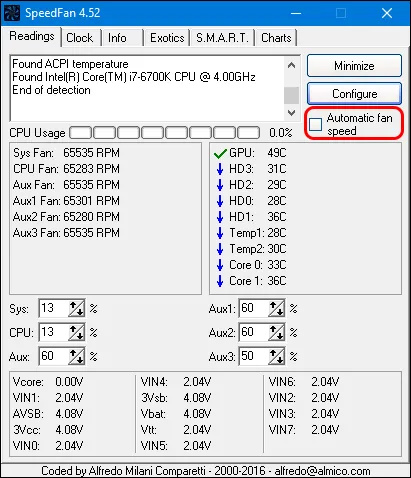
- Kapag gusto mong gumawa ng mga pagbabago nang manu-mano, sumama I-configure . Pagkatapos, i-tap Advanced .
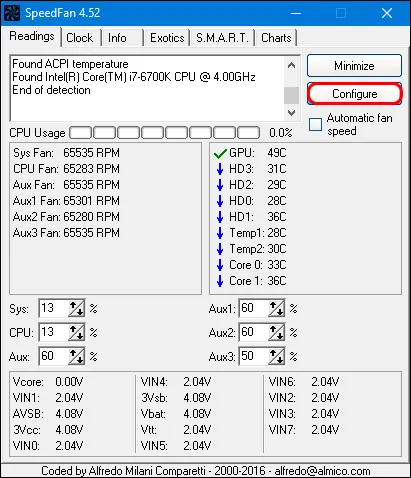
- Pumunta sa drop-down na menu hanggang sa makita mo ang uri ng iyong CPU.
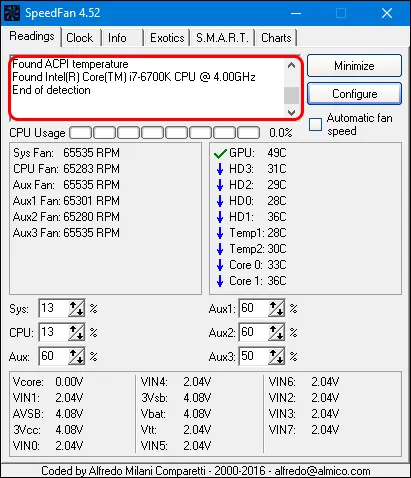
- Piliin ang uri ng iyong fan batay sa connector nito (DC o PMW).
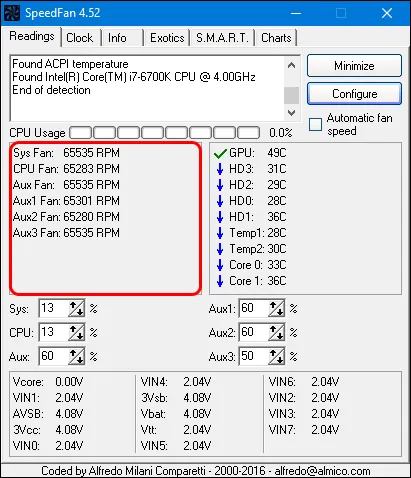
- Pumili Manwal .
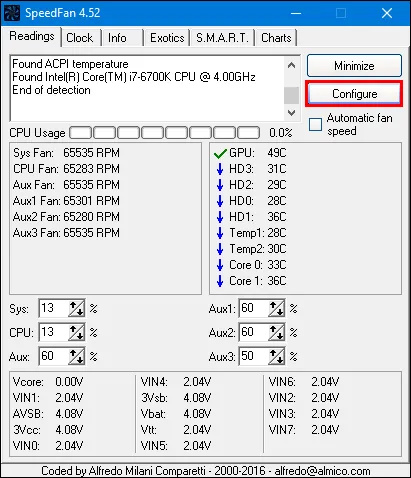
- I-click OK at bumalik sa homepage ng Speedfan.
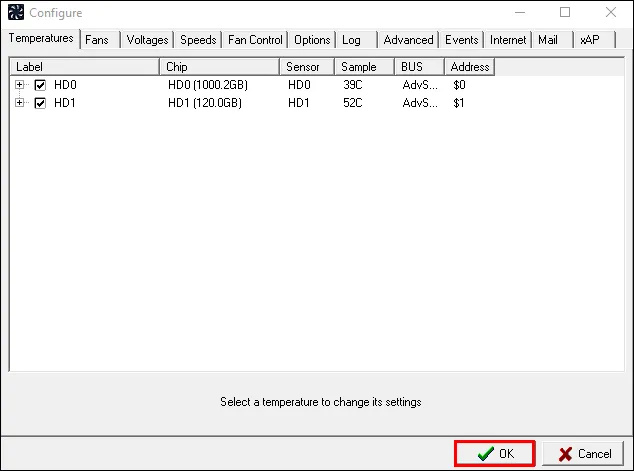
Dapat mo na ngayong kontrolin ang bilis ng fan sa pamamagitan ng pagpindot sa mga icon ng arrow sa homepage ng app. Para matulungan kang ayusin ang bilis, makakakita ka rin ng RPM tracker na nagsasaad kung kailan mas mabagal o mas mabilis ang paggana ng fan. Kung hindi ito gumagawa ng mas maraming ingay at gumagana nang maayos, pagkatapos ay natagpuan mo ang pinakamainam na bilis ng fan.
Paano Kontrolin ang Bilis ng Fan sa isang Windows 11 PC
Ang paggamit ng bagong bersyon ng isang operating system ay maaaring maging isang matarik na curve sa pag-aaral. Gayunpaman, hindi ito palaging kailangang kumplikado. Kung na-install mo ang Windows 11 sa iyong PC, may tatlong paraan na makokontrol mo ang iyong fan. Maaari mong gamitin ang PC manufacturer software, BIOS, o mga third-party na app.
Paano Kontrolin ang Bilis ng Fan sa PC Gamit ang PC Manufacturer Software
Gumagawa ang manufacturer ng iyong computer ng software na ganap na tugma sa iyong device. Ito ay simple upang mag-navigate at gumagana nang mabilis. Upang malaman kung aling software ang pinakaangkop para sa iyong PC, gawin ito:
- Kilalanin ang modelo ng iyong computer at ang tagagawa nito. Tingnan ang modelo at tagagawa ng motherboard kung mayroon kang custom na PC. Karaniwang may label na may ganitong impormasyon sa likod na bahagi ng PC.

- Pumunta sa customer support site ng manufacturer at piliin ang iyong modelo.
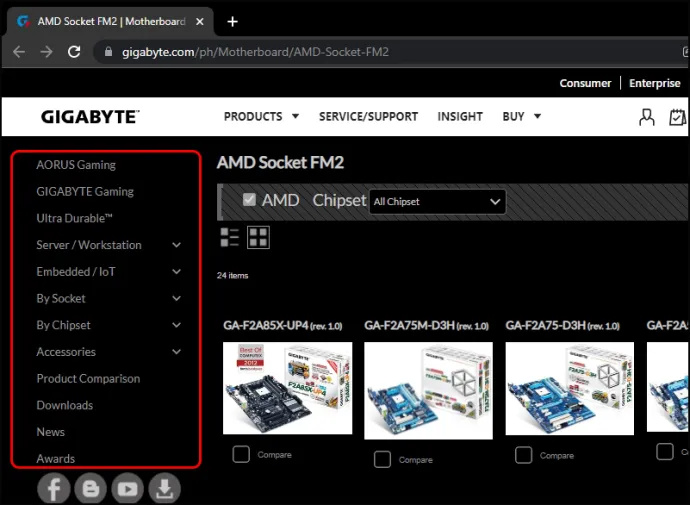
- Pumasok sa Mga download tab, pagkatapos ay buksan ang System Utility tab.
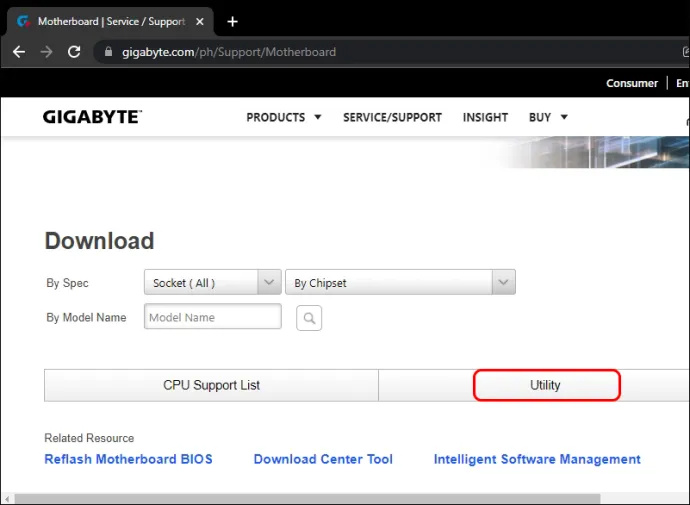
- I-download ang utility pack.
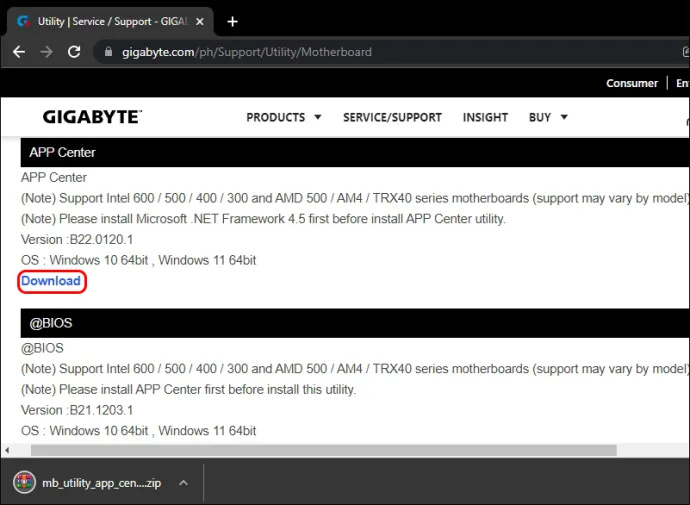
- I-install at ilunsad ang pack.
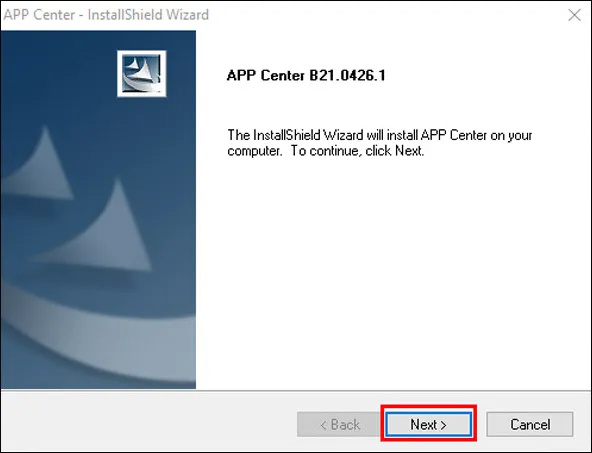
- Piliin ang mga setting ng bilis ng fan.
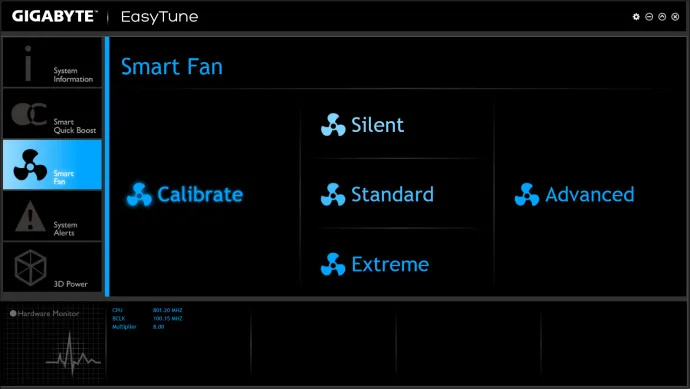
Ang mga setting ng fan ay madalas na gumagamit ng isang sistema ng porsyento, na may 100 bilang maximum at 0 bilang minimum. Kung mas mataas ang iyong setpoint, magiging mas malamig ang iyong PC. Ang mas mababang mga setpoint ay nagti-trigger sa fan na huminto sa paglamig at gumawa ng mas kaunting ingay.
Paano Kontrolin ang Bilis ng Fan sa PC Gamit ang BIOS
Ito ay medyo madali upang ipasok ang BIOS sa Windows 11 at ayusin ang mga kontrol ng fan sa ganoong paraan.
- I-down ang PC.
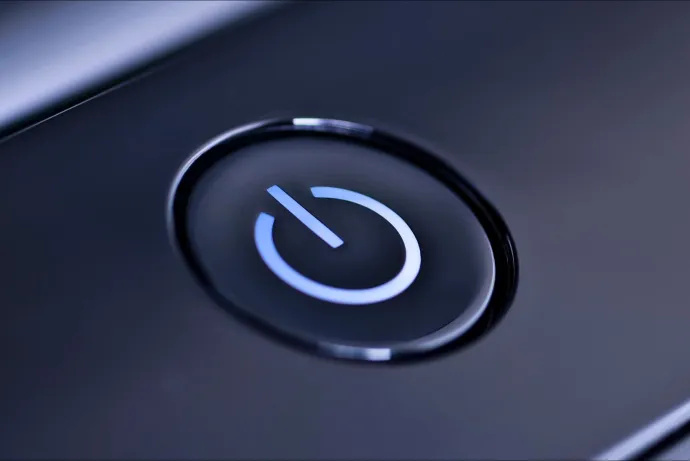
- I-on muli ang PC at mabilis na pindutin ang BIOS shortcut key. Maaari itong F1, F12, o 'Delete' key, depende sa iyong PC.
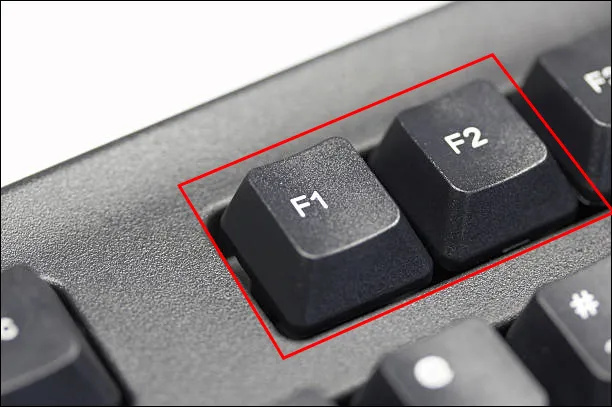
- Hanapin ang seksyon ng mga setting ng fan sa pop-up menu. Karaniwan itong nasa ilalim Kalusugan ng PC , Advanced , o Overclocking .
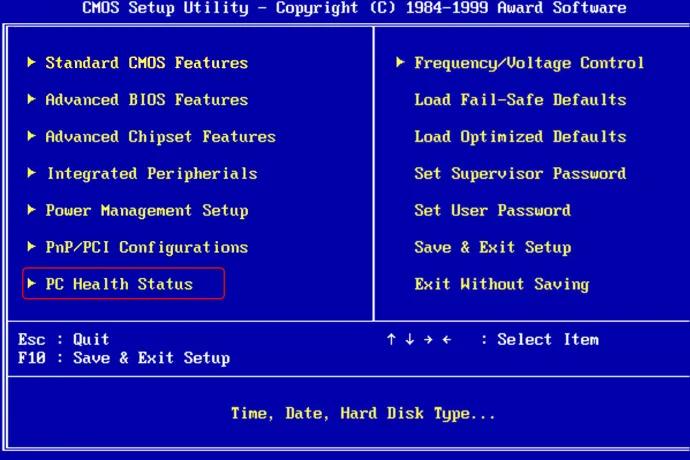
Ginagamit din ng BIOS ang sistema ng porsyento para sa mga setting ng bilis ng fan. Muli, 100 ang pinakamataas na setpoint, habang 0 ang pinakamababa. Kapag nagawa mo na ang iyong mga pagbabago, i-click I-save . Pagkatapos, pindutin Lumabas na umalis sa BIOS.
Paano Kontrolin ang Bilis ng Fan sa PC Gamit ang Mga Third-Party na App
Maraming iba't ibang third-party na app ang tutulong sa iyong kontrolin ang iyong fan. SpeedFan at Argus Monitor ay kabilang sa mga pinakasikat. Gumagana ang lahat sa parehong prinsipyo, kaya kakailanganin mong sundin ang parehong mga tagubilin anuman ang iyong napiling app.
kung paano maglagay ng musika sa ipod nang walang iTunes windows 10
Narito kung paano gamitin ang Argus Monitor:
- I-download at i-install Argus Monitor .
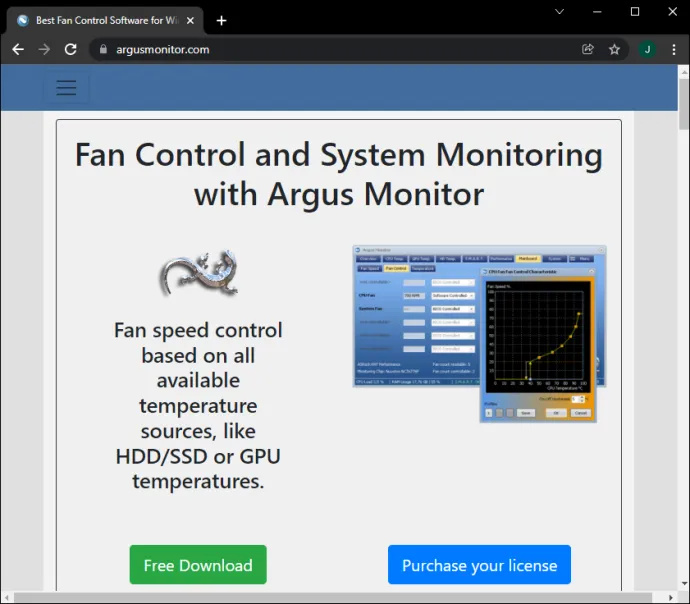
- Ilunsad ang Argus Monitor.
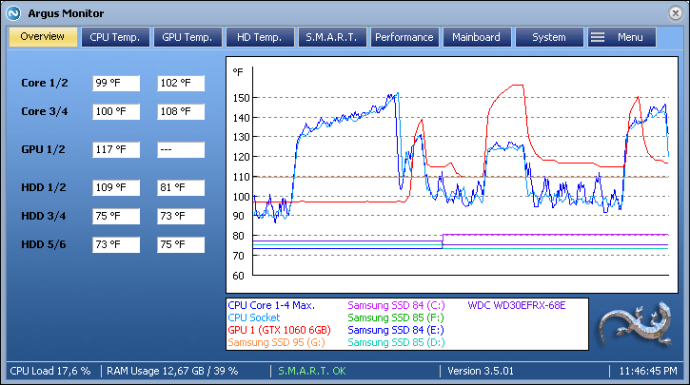
- Pumili Kontrol ng pamaypay sa tuktok na bahagi ng programa.
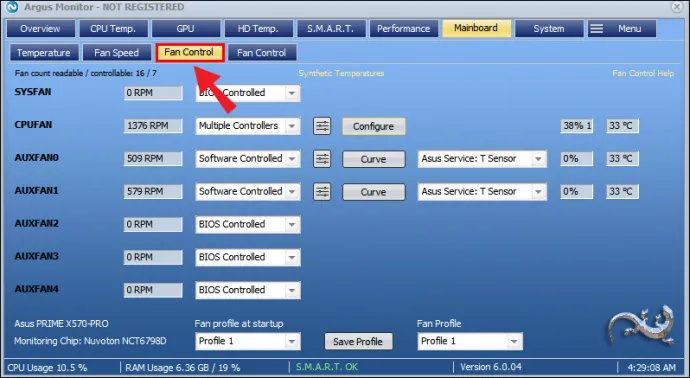
Minarkahan ng system ng Argus Monitor ang pinakamataas na bilis ng fan bilang 100 at ang pinakamababa bilang 0. I-tweak ang mga setting ayon sa gusto, pagkatapos ay i-save ang iyong mga pagbabago.
kung paano suriin ang rpm ng iyong hard drive
Mahalagang tandaan na ang iyong speed setpoint ay hindi dapat itakda sa 0, dahil ang karamihan sa mga cooler ay hindi idinisenyo upang permanenteng magsara. Ang pagtatakda ng mga fan sa zero ay maaaring magdulot sa kanila ng sobrang init.
Kontrolin ang Iyong Fan
Ang pag-alam kung paano ayusin ang bilis ng iyong fan ay mahalaga. Binibigyang-daan ka nitong mahanap ang pinakamahusay na hanay ng temperatura para sa iyong PC at matiyak ang tibay nito. Gayundin, makakatulong ito sa iyo na lumikha ng hindi gaanong maingay na kapaligiran, upang pagbutihin mo ang iyong konsentrasyon at maging mas produktibo.
Hindi alintana kung gumagamit ka ng Windows 10 o Windows 11 sa iyong computer, sana ay ipinakita sa iyo ng artikulong ito kung paano kontrolin ang iyong mga setting ng fan. Ang kailangan mo lang gawin ay itakda ang tamang bilis para sa iyo at sa iyong PC.
Nakakaabala ba sa workflow mo ang ingay ng fan mo? Ano ang gusto mong mga setting ng temperatura? Ipaalam sa amin sa seksyon ng komento.









